Программа CrystalDiskInfo информирует пользователя о рабочем состоянии жесткого диска, установленного на компьютере пользователя. Очень важно всегда иметь точную информацию о том, в каком состоянии находится жесткий диск компьютера.
На любом компьютере есть одно, наверное, самое важное устройство. Этим устройством является жесткий диск. На жестком диске (HDD) компьютера, установлена операционная система, также на нем находится вся информация, которая размещена на этом компьютере.
Поэтому очень важно следить за состоянием жесткого диска, чтобы не потерять свои данные при его поломке. Если на компьютере установлено несколько жестких дисков, то будут потеряны данные с того жесткого диска, который вышел из строя.
Если произойдет поломка материнской платы, процессора, видеокарты, планки памяти, компьютер также не будет работать. Но если заменить вышедшие из строя детали, компьютер снова будет работать как прежде.
Можно возразить, что после замены вышедшего из строя жесткого диска (винчестера), новым жестким диском, также можно возобновить использование компьютера. При этом нужно будет совершить некоторые действия.
CrystalDiskInfo – бесплатный мониторинг жестких дисков
Во-первых, на компьютер придется заново устанавливать операционную систему и все необходимые программы. Во-вторых, это самое главное, при отказе жесткого диска есть очень большие шансы, что произойдет потеря всей информации, которая находилась на этом жестком диске. Это могут быть важные документы, видео и фотографии собранные за большой период, и в случае поломки жесткого диска, эти данные будут потеряны безвозвратно.
В лучшем случае, в специализированном сервисе вам смогут восстановить всю или часть потерянной информации. В худшем, потерянные данные будет невозможно восстановить. Это зависит от степени неисправности жесткого диска.
Кроме того, эта услуга будет стоить внушительную сумму в денежном выражении. Поэтому простому пользователю, в большинстве случаев, придется смириться с потерей своих данных.
Вы можете сохранить операционную систему, программы, драйвера, другие свои настройки и данные, если будете делать архивацию и резервное копирование с помощью средств операционной системы Windows, или с помощью специализированных программ. В этом случае, вы сможете восстановить систему и свои данные из резервной копии уже на новом жестком диске.
Поэтому очень важна проверка состояния жесткого диска, для того, чтобы у вас была возможность успеть сохранить свои данные.
Как проверить состояние жесткого диска
Чтобы избежать таких ситуаций следует использовать специализированное программное обеспечение, которое получает данные о состоянии жесткого диска и информирует пользователя его состоянии.
Одной из таких программ является бесплатная программа CrystalDiskInfo. Программа CrystalDiskInfo предназначена для слежения за рабочим состоянием жесткого диска (HDD) компьютера.
С помощью программы можно просмотреть детальную информацию о состоянии жесткого диска, или о нескольких жестких дисках, установленных на вашем компьютере. Также можно просмотреть информацию и о внешних жестких дисках, если они в это время подключены к компьютеру через порт USB.
CrystalDiskInfo — Проверяем Жесткий Диск
Программа поддерживает технологию самодиагностики «S.M.A.R.T.» (self-monitoring, analytics and reporting technology — технология самоконтроля, анализа и отчетности). Программа CrystalDiskInfo работает в 32-х и 64-х битных операционных системах Windows.
Программу CrystalDiskInfo можно скачать с официального сайта. На странице загрузки можно скачать разные версии программы: программу с установкой на компьютер (exe файл), или переносную (portable) версию программы (zip архив).
CrystalDiskInfo скачать
После завершения установки на компьютер, откроется главное окно программы CrystalDiskInfo.
Проверка состояния жесткого диска в CrystalDiskInfo
Программа сама должна выбрать язык вашей операционной системы. Если у вас почему-то открылось окно программы на английском языке, то тогда нужно нажать на пункт меню «Languare» (Язык), и там выбрать русский язык (во втором разделе O-Z).
В окне программы CrystalDiskInfo содержится информация о техническом состоянии жесткого диска, его температура, тип жесткого диска и его другие технические характеристики.
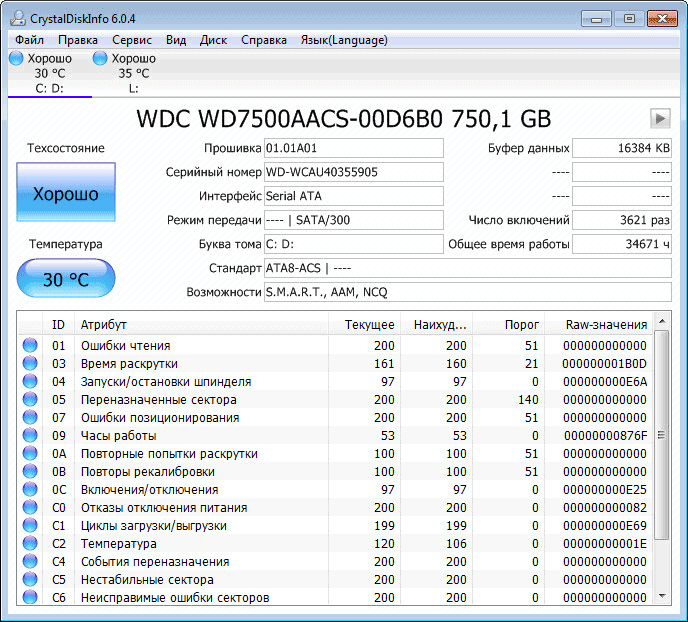
Как пользоваться CrystalDiskInfo? Далее перейдем к ответу на этот вопрос.
В левом углу программы отображается температура жесткого диска. Ниже находится информация о марке жесткого диска и другая техническая информация. Здесь также имеется информация о техническом состоянии жесткого диска и показана его температура в данный момент времени.
Техническое состояние жесткого диска имеет световую индикацию:
- Голубой цвет — Хорошее.
- Желтый цвет — Тревога.
- Красный цвет — Плохое.
- Серый цвет — Неизвестно.
В нижней части окна программы CrystalDiskInfo отображаются показатели самодиагностики «S.M.A.R.T.». Если на компьютере установлено несколько жестких дисков, или к компьютеру подключен внешний жесткий диск, на этом примере диск «L:», то тогда между ними можно переключаться при помощи соответствующего пункта меню «Диск».

Особо стоит обратить особое внимание на следующие атрибуты: «Нестабильные сектора», «Неисправимые ошибки секторов», «CRC-ошибки Ultra DMA», «Ошибки записи» (эти пункты находятся в самом конце списка).
Индикация голубого цвета свидетельствует об исправности жесткого диска.
Желтый цвет означает наличие проблем на жестком диске.
Красный цвет сигнализирует нам, что жесткий диск выходит из строя. Если на вашем компьютере сигнализация красного цвета, то тогда вам необходимо срочно скопировать всю информацию с жесткого диска, чтобы потом внезапно ее не потерять. Винчестер срочно нуждается в замене.
Вам также может быть интересно:
- CHKDSK — проверка жесткого диска на ошибки
- AIDA64 — диагностика, тестирование, сбор системной информации
Программу CrystalDiskInfo можно добавить в автозагрузку из меню «Сервис», отметив там пункт «Автозагрузка», чтобы потом программа загружалась вместе с запуском операционной системы.
Если в меню «Сервис» вы отметили пункт «Запуск агента» (в области уведомлений), то тогда в системном трее (области уведомлений) появится индикатор программы. он будет показывать температуру жесткого диска и индикацию о его состоянии соответствующего цвета.
Если к вашему компьютеру будет подключен внешний жесткий диск, то тогда в области уведомлений будет находиться два индикатора программы с температурой и состоянием каждого из дисков.

Следует помнить, что жесткий диск в любой момент может выйти из строя, поэтому своевременная информация о его неполадках очень важна. Это позволит избежать возможных проблем с потерей важной информации.
Выводы статьи
Программа проверки состояния жесткого диска CrystalDiskInfo будет постоянно информировать вас о его состоянии. В некоторых ситуациях, пользователь может успеть сохранить важную информацию с жесткого диска компьютера, в случае возникновения проблем с его состоянием.
Похожие публикации:
- HasTab. Определяем контрольные суммы файла
- Windows Live — основные компоненты Windows
- SIW — информация о системе и оборудовании
- Unlocker для удаления неудаляемых файлов
- Scanner — программа для анализа содержимого жестких дисков
Источник: vellisa.ru
Знайте все данные на жестком диске или SSD с CrystalDiskInfo
Одним из наиболее важных элементов нашего компьютера, который в то же время чаще всего выходит из строя со временем, являются жесткие диски, будь то жесткие диски или твердотельные накопители. Если мы сохраняем в них очень важные элементы как личной, так и рабочей ценности, важно отслеживать их статус и, таким образом, пытаться предотвратить любые возможные сбои, проблемы или ошибки, которые могут в конечном итоге повлиять на их надлежащее функционирование. Для этого мы можем использовать CrystalDiskInfo Приложение, о котором мы поговорим далее.
Забота о здоровье наших жестких дисков является чем-то фундаментальным, о чем мы должны помнить, чтобы предотвратить потерю всей информации, которую мы храним на них, из-за любого сбоя, который можно предотвратить заранее. Вот почему эта бесплатная программа может быть очень полезной, особенно если у нас есть знания, чтобы интерпретировать всю информацию, которую она нам предоставляет.

Что такое CrystalDiskInfo
CrystalDiskInfo — это программное обеспечение для Windows который был специально разработан для ухода за чтение значений SMART хранятся на жестких дисках нашего ПК, указывая на их состояние здоровья. Таким образом, мы сможем узнать из первых рук, является ли жесткий диск или SSD работает правильно, а если нет, то по разным причинам он может быть близок к сбою.
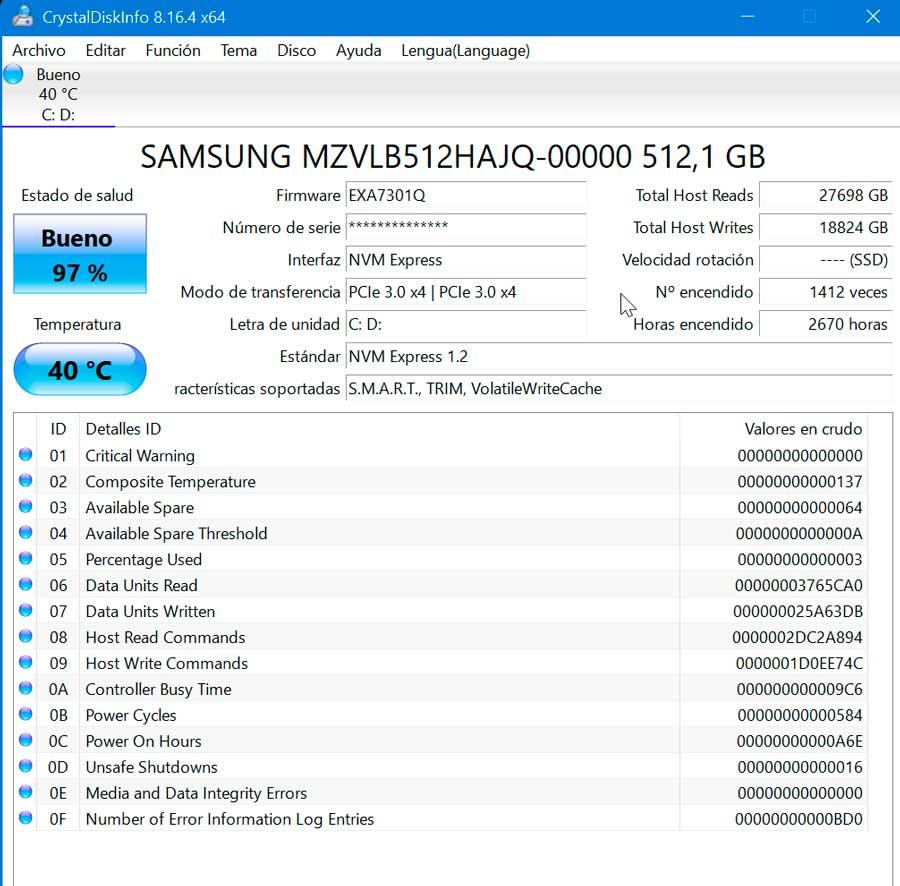
Жесткий диск может выйти из строя по разным причинам, и одну из самых важных можно найти в чрезмерная температура которому мы подвергаем их, когда работаем с ПК, и именно здесь может быть очень полезно такое приложение, как CrystalDiskInfo, поскольку оно предложит нам большой объем данных упорядоченным и эффективным способом.
И мы говорим о программном обеспечении, столь же простом, сколь и мощном, которое после запуска будет предлагать нам информация в реальном времени на таких важных деталях, как марка, модель, серийный номер и другие элементы, а также с указанием состояния, в котором он находится. .
Как это работает
Как только мы запустим программу, появится ее основной интерфейс, где мы найдем всевозможную подробную информацию. Среди информации, которую показывает нам программа, стоит выделить:
- Здоровье статус: он отвечает за усреднение всех значений и сообщает нам, в каком состоянии находится диск.
- Температура : отсюда нам показывает температуру диска, поэтому во избежание проблем удобно, чтобы она была как можно ниже.
- Общая информация об устройстве : в этом разделе мы можем увидеть марку, модель, прошивку, время работы и другую общую информацию о HDD или SSD.
- Индивидуальная информация SMART : здесь мы сможем увидеть состояние каждой из точек, контролируемых SMART, чтобы узнать, есть ли точка, в которой диск может выйти из строя, несмотря на то, что он в порядке.
В верхней части находим несколько вкладок, где удобно выделить свой Функция раздел, откуда мы находим различные функции, которые мы можем выполнять с помощью программы.
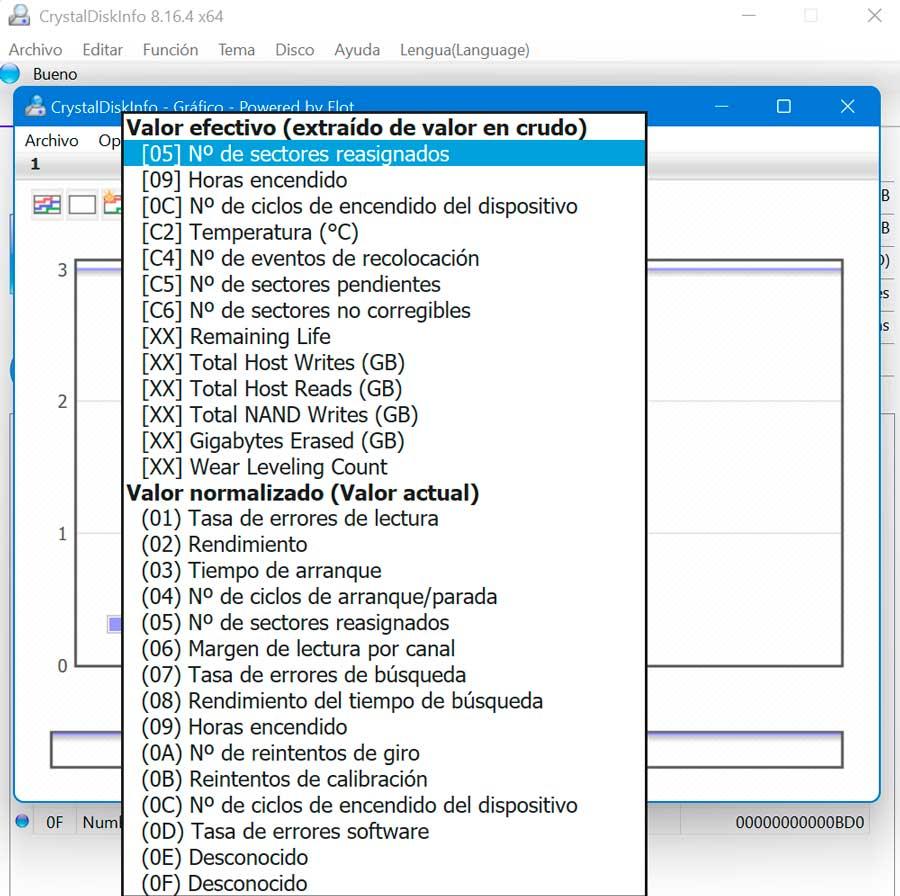
Отсюда у нас есть различные варианты определения того, как и как часто обновляются данные программы. Он также имеет График функция, откуда мы можем видеть поведение доступных воспоминаний. Мы также можем скрыть серийный номер , то, что может быть очень полезно, если мы собираемся делиться скриншотами программы.
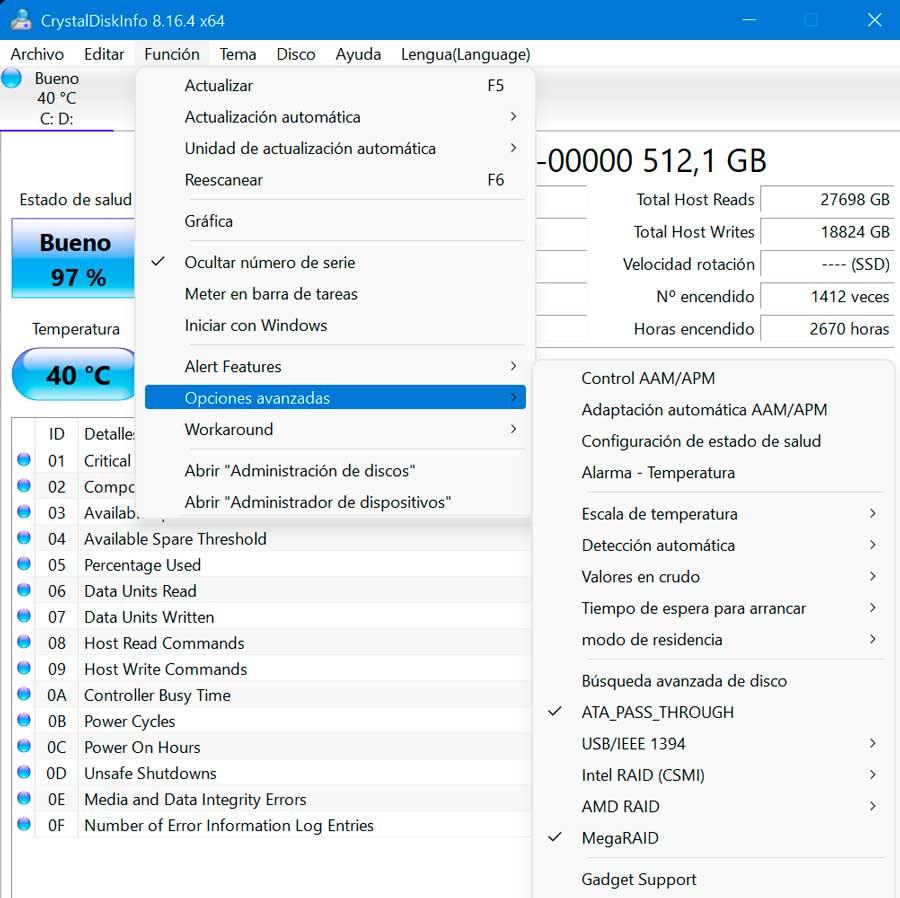
Еще одним интересным разделом является его Дополнительные параметры откуда мы сможем настроить шкалу температур, время ожидания запуска программы, провести расширенный поиск жестких дисков или скрыть информацию, которую предлагает нам SMART.
Стоит ли использовать?
Это программное обеспечение отвечает за предоставление нам полного чтения всей информации SMART нашего ПК, а также текущей температуры и состояния его здоровья. Он имеет понятный интерфейс, который позволяет нам легко найти всю необходимую информацию. Напротив, также стоит упомянуть, что, если мы не будем знать информацию, которую он нам показывает, мы не сможем сделать из нее много выводов, поскольку он не имеет никакой функции помощи или объяснения для данных, которые он предлагает. Вот почему, чтобы в полной мере воспользоваться им, его следует использовать в основном продвинутые пользователи . В этом случае вы обращаетесь с отличным бесплатным вариантом.
Скачать бесплатно
КристаллДискИнфо свободное программное обеспечение, поэтому мы можем использовать его, не тратя ни единого евро, просто скачав его с его официального сайта . Программа совместима с Windows в разных ее версиях вплоть до Windows 11, а также с 32-битными и 64-битными системами.
У него есть три варианта загрузки, поскольку мы можем выбирать из разных скинов: Standard Edition, Shizuku Edition и Kurei Kei Edition. Все варианты идентичны с точки зрения содержания программного обеспечения, поскольку оно изменяет только эстетический раздел. В каждой из версий у нас будет до четырех разделов для загрузки программы, сжатой или несжатой, а также устанавливаемой или переносимой.
Конечно, мы будем рекомендовать портативная версия, поскольку он не требует установки и, следовательно, не изменяет реестр Windows. Кроме того, мы можем запустить его напрямую с любого внешнего устройства хранения, такого как жесткий диск, флэш-накопитель или даже карта памяти.
Другие альтернативы
Если мы ищем программу, с помощью которой мы можем узнать состояние нашего жесткого диска или SSD, мы также можем выбрать одну из этих альтернатив CrystalDiskInfo:
HD Tune
CrystalDiskInfo как пользоваться скачать на русском


Всем привет! А знаете ли вы, как себя чувствует ваш жесткий диск? А ведь этот фактор оказывает огромное влияние на работоспособность всего компьютера. Давайте сегодня разберёмся, как узнать состояние диска с помощью приложения CrystalDiskInfo.
Как пользоваться CrystalDiskInfo
У некоторых юзеров возникает проблема с обнаружением жесткого диска программой. Если вы попали в такую ситуацию, то увидите сообщение «Диск не обнаружен». К тому же программа не покажет ни одной программы или документа, которые хранились на носителе. Что нужно делать в данной ситуации?
Поиск носителя

Эта ошибка устраняется довольно простыми манипуляциями. Чтобы обнаружить диск переходим во вкладку «Сервис», после чего в раздел «Дополнительно». Там находим пункт «Расширенный поиск дисков». Нажимаем.
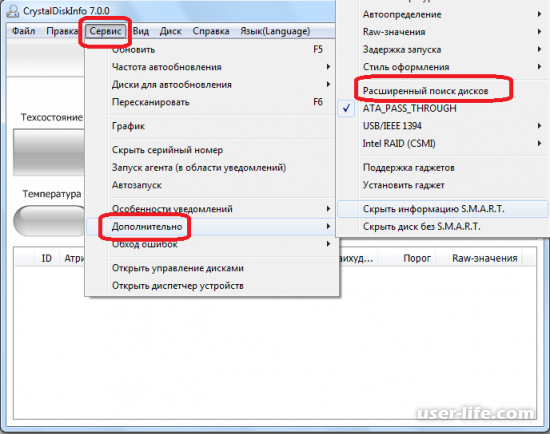
После того, как вы выполните эти действия, диск отобразиться в соответствующем меню.
Информация о носителях
Когда вы запускаете программу в первый раз, то вы сразу же сможете узнать всю информацию о носителе, на котором установлена ваша операционная система. Иногда случаются исключения из этого правила, но выше уже было рассказано, как решить эту проблему.

CrystalDiskInfo показывает вам всю информацию, которую нужно знать для того, чтобы определить состояние носителя. Это как и технические характеристики диска (объём памяти, название носителя, температура в градусах цельсия), а к тому же и результаты S.M.A.R.T.-анализа. Приложение CrystalDiskInfo так же даёт общую характеристику состояния диска.
Их всего четыре вида: «хорошо», «внимание», «плохо» и «неизвестно». У каждого из этих показателей есть собственный цветной индикатор.
«Хорошо» – синий или зеленый цвет (зависит от того, какую цветовую гамму вы выбрали).
«Внимание» — желтый.
«Плохо» — красный.
«Неизвестно» — серый.
Эти цвета так же характеризуют отдельный выбранный вами параметр диска.
Если говорить проще, то когда приложение подсвечивает каждый параметр носителя зелёным или синим цветом, то диск в хорошем состоянии. А если какой-либо параметр диска подсвечивается жёлтым или красным цветом- то стоит подумать о покупке нового диска либо о сдаче этого в сервис.
А если вам требуется узнать технические параметры какого-либо другого накопителя (даже съёмного), то вам нужно перейти в меню «Диск» и выбрать там тот, который вам нужен.
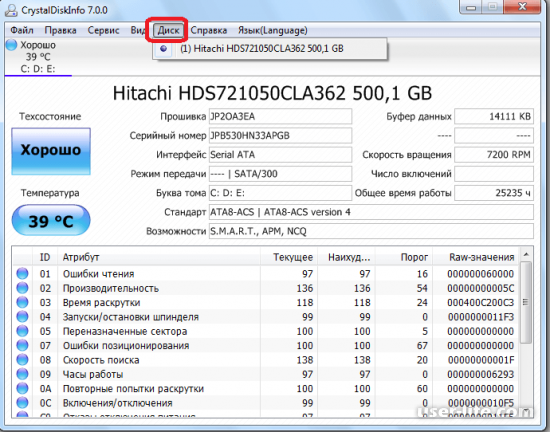
Если же вы хотите узнать технические характеристики носителя в виде графика или диаграммы, то перейдите в раздел «Сервис», после чего из всего меню найдите вкладку «График» и перейдите в неё.
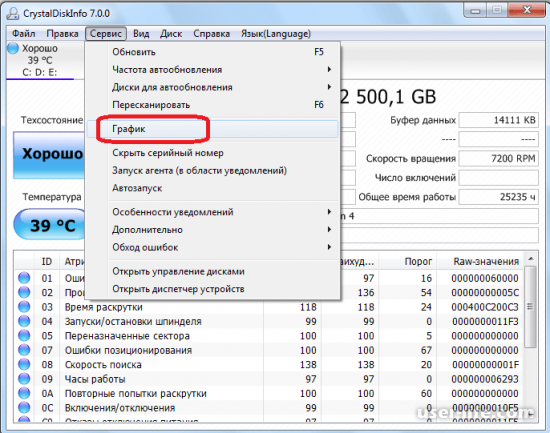
В том меню, которое вы увидите после перехода можно выбрать какой-либо конкретный параметр, который вам нужен и узнать его характеристику.
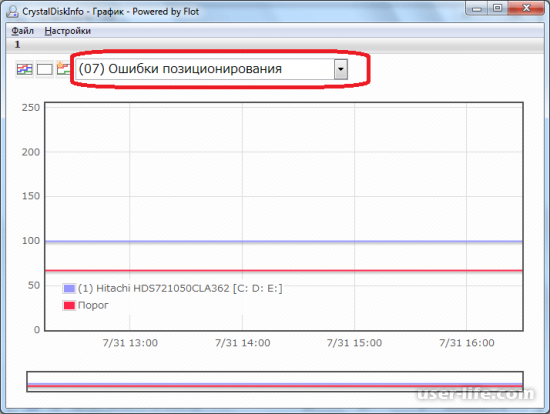
Изменение режима работы приложения
Данная утилита так же предлагает вам возможность запуска так называемого «агента». Он будет работать в фоновом режиме в трее, что помогает ему круглосуточно мониторить «самочувствие» ваших носителей.
При появлении каких-либо неполадок «агент» выводит сообщения на экран монитора. Для того, чтобы активировать «охранника» вашего диска нужно перейти в раздел «Сервис», после чего там найти строку «Запуск агента (в области уведомлений)»и нажать на неё.

Так же, в том же меню «Сервис» вы можете настроить опцию «Автозапуск». Если вы включите данную функцию, то приложение будет запускаться каждый раз при запуске вашего компьютера.
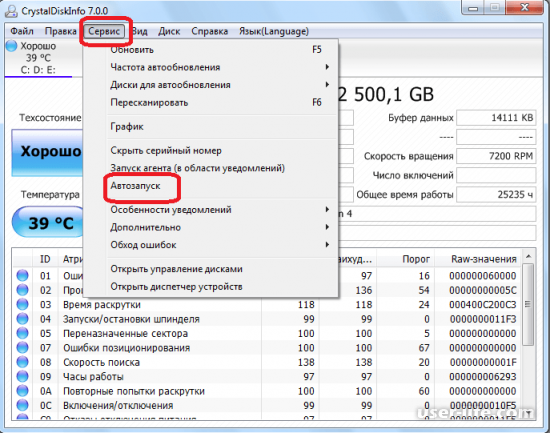
Регулировка работы носителя
К тому же, у приложения «КристалДискИнфо» существует функция регулировки работы некоторых параметров жесткого диска. Эту опцию можно включить перейдя во вкладку Сервис», после чего в раздел «Дополнительно», и там найти пункт «Управление AAM/APM».
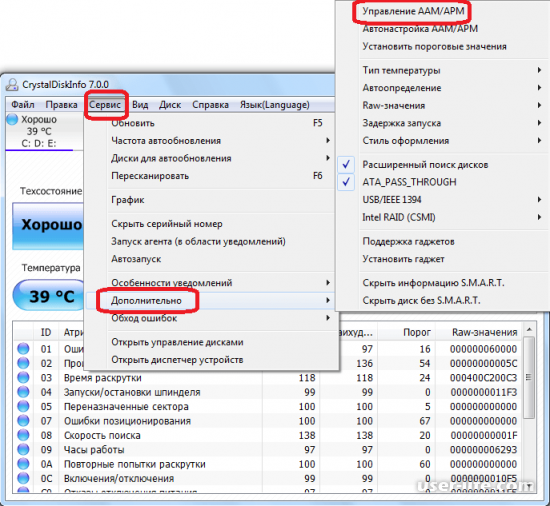
В данном меню вы сможете регулировать только два главных параметра- шум и энергопитание. Это делается довольно просто- достаточно перетащить ползунок на тот показатель, который вам нужен. Функция регулировки питания диска будет очень полезна для тех, кто пользуется ноутбуком.
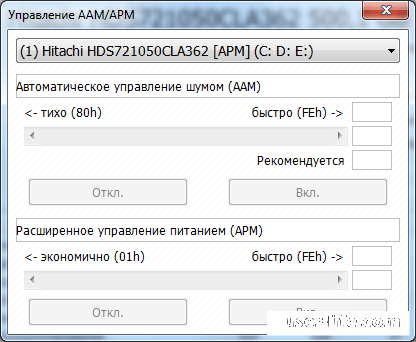
К тому же, у приложения есть функция автоматической настройки данных параметров. Чтобы включить её заходим во вкладку «Дополнительно» и выбираем пункт «Автонастройка AAM/APM». Тогда программа сама найдёт оптимальные параметры и установит их.
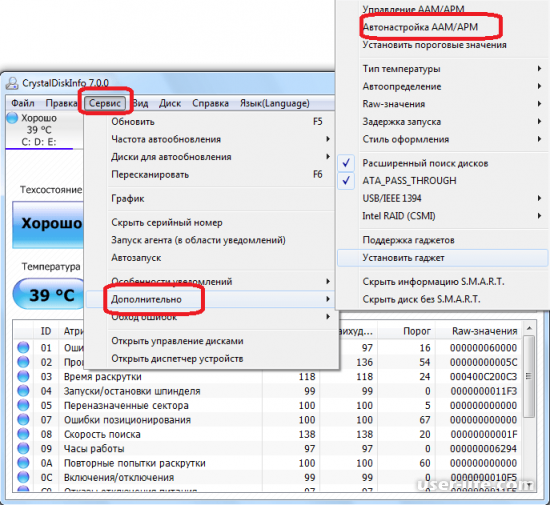
Как изменить цвет интерфейса приложения
У утилиты «КристалДискИнфо» так же существует функция изменения дизайна. Чтобы применить её заходим в меню «Вид» и там выбираем один из предоставленных приложением цветов.

К тому же, у вас есть возможность применить «Зеленый» режим работы. При его включении те параметры, которые по умолчанию отображаются синим будут заменены на зелёные.

Итак, как вы можете заметить, программа «КристалДискИнфо» хоть и кажется какой-то сложной или непонятной на первый взгляд, потратив 15 минут времени в ней можно с лёгкостью разобраться. Надеемся, что наш материал помог вам. Всем мир!
Источник: user-life.com